A Psensor telepítése
Javasoljuk, hogy a psensor telepítése előtt telepítse először az „lm-sensors” csomagot, hogy a hardverbe épített különféle érzékelők kiolvasásának kiterjesztett támogatása lehetővé váljon. Futtassa az alábbi parancsot az lm-sensorok telepítéséhez az Ubuntuban:
$ sudo apt install lm-sensorsKereshet az „lm-sensors” kifejezésre más Linux disztribúciók csomagkezelőiben.
Az lm-sensors csomag telepítése után futtassa az alábbi parancsot az érzékelők észlelésének engedélyezéséhez:
$ sudo érzékelők-érzékelésKövesse a képernyőn megjelenő utasításokat, és minden kérdés figyelmes elolvasása után adja meg válaszait. Amikor a rendszer kéri, hogy „automatikusan adja hozzá a sorokat”, válassza az igent. Miután átment a parancssori varázslón, indítsa újra a rendszert, és futtassa az alábbi parancsot az érzékelő információinak megtekintéséhez a terminálon:
$ szenzorokMost a psensor Ubuntuban történő telepítéséhez futtassa az alábbi parancsot:
$ sudo apt install psensorMás Linux disztribúciók csomagjai itt érhetők el (görgessen lefelé).
Először futtassa a telepítést
Az alkalmazás indításához indítsa el a „Psensor” alkalmazást az alkalmazásindítóból. Megjelenik egy ablak, amely különböző grafikonokat, érzékelő leolvasásokat és küszöbértékeket tartalmaz. Ezenkívül kap egy tálca ikont a menüopciók és az aktuális olvasmányok gyors eléréséhez.

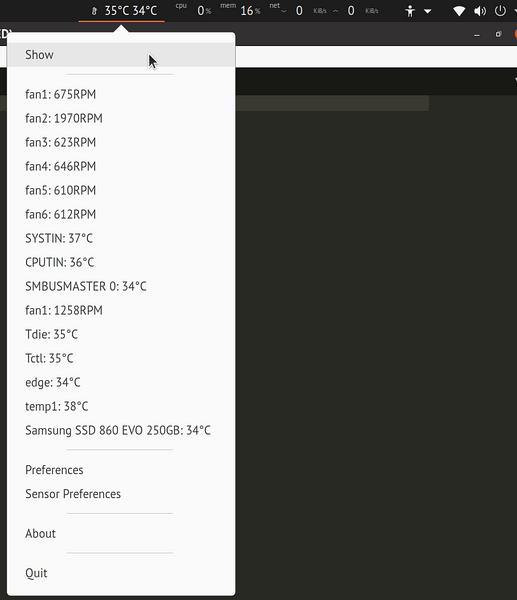
Most két dolgot érdemes beállítani a Psensor alkalmazás viselkedésének módosítására. Először is érdemes letiltani a grafikus ablakot, hogy ne jelenjen meg a Psensor futtatásakor. Ehhez lépjen a beállításokhoz, és jelölje be az „Indítás ablak elrejtése” jelölőnégyzetet a „Startup” fülön. A grafikus ablak manuális megtekintéséhez használhatja a tálca ikonján található „Megjelenítés” lehetőséget.
Másodszor, érdemes automatikusan elindítani a Psensort minden munkamenetben. Ugyanezen a „Startup” fülön talál egy másik „Indítás munkamenet indításakor” jelölőnégyzetet. Jelölje be, hogy a Psensor automatikusan elinduljon minden rendszerindításkor.

Engedélyezze a CPU és a memóriahasználati monitort
A hardveres érzékelőkön kívül engedélyezheti a CPU és a memória használatának mutatóit is. Ehhez lépjen a Psensor „Beállítások” oldalára, és kattintson a „Szolgáltatók” fülre. A „CPU és memóriahasználat” fejléc alatt jelölje be az „Enable support of gtop2” jelölőnégyzetet. Zárja be a Psensor meglévő példányát, és indítsa újra az alkalmazást. Most két további mutatóval kell rendelkeznie a rendszertálca legördülő menüjében. Azt is megteheti, hogy megjelennek magukban a tálcák címkéiben (magyarázata az alábbi szakaszban).
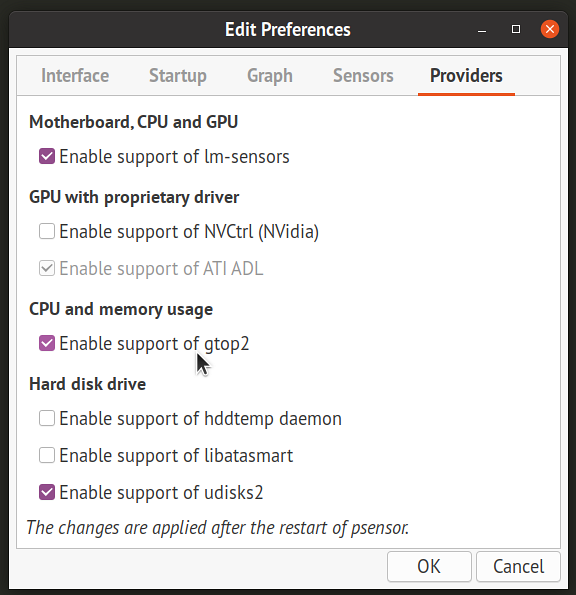
Az egyes érzékelők konfigurálása
Kattintson a „Sensor Preferences” bejegyzésre a tálcán vagy a grafikus ablak „Psensor” legördülő menüjében. Itt testreszabhatja az egyes érzékelők viselkedését és megváltoztathatja láthatóságukat a tálcán lévő legördülő menüben, engedélyezheti a grafikonokat és módosíthatja a riasztási értesítési küszöböket. Átnevezheti őket és módosíthatja sorrendjüket az egyes bejegyzések húzásával és eldobásával. Az elemek folyamatosan frissülnek és közvetlenül láthatók a tálcán (nem a legördülő menüben) az „Alkalmazásjelző” fülön is átválthatók.
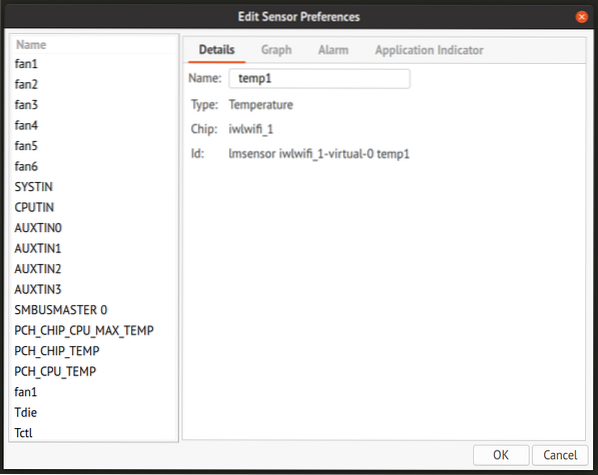
Következtetés
A Psensor egy átfogó alkalmazás a hardverérzékelők és egyéb rendszerstatisztikák megfigyeléséhez. Számos lehetőséget kínál az érzékelő indikátorok és monitorok viselkedésének módosítására, és asztali számítógépeken és webszervereken egyaránt használható. A távoli szerver megfigyeléséhez használhatja a Psensor webes felületét. Itt és a biztonsági vonatkozásokról itt olvashat bővebben.
 Phenquestions
Phenquestions


